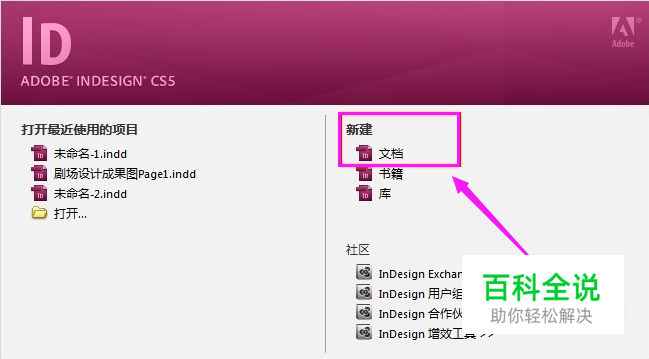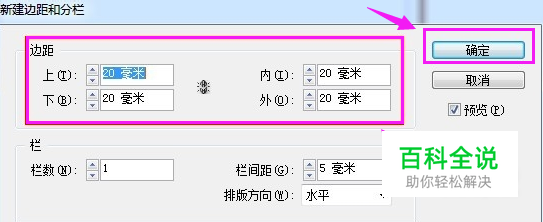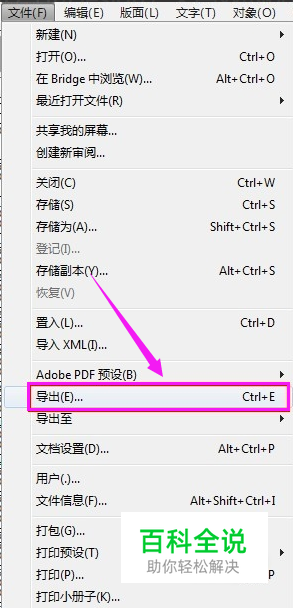【排版】怎样使用ID(InDesign)来高效的排版
操作方法
- 01
软件的简称是ID,全称是Adobe InDesign,它是一个定位于专业排版领域的设计软件,是基于一个新的开放的面向对象体系,可实现高度的扩展性,还建立了一个由第三方开发者和系统集成者可以提供自定义杂志、广告设计、目录、零售商设计工作室和报纸出版方案的核心,还可以支持插件功能。图标如图所示。

- 02
双击已经下载安装好的ID,会进入到软件的初始化页面。

- 03
接着,会弹出一个快捷窗口,可以打开最近使用的项目,还可以进行新建。这里我们点击右侧的【新建】按钮。
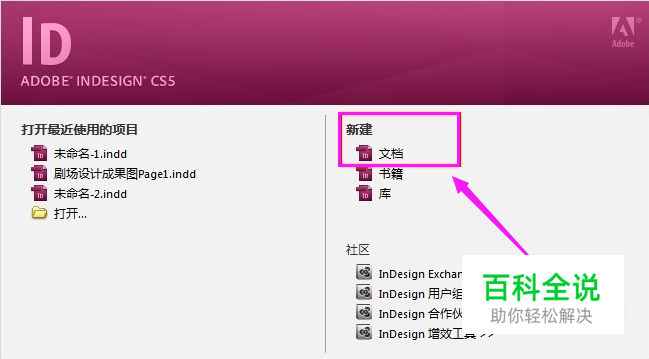
- 04
选择新建之后,来到新建文档的详情页面,这里需要选择页面的尺寸,比如A1就是1号图纸,然后点击右下角的【边距和分栏】。

- 05
进入新建边距和分栏的设置页面后,可以对边距的具体数据进行调节,如果没有需要调节的地方,直接点击右上角的【确定】,下面就正式进入了排版编辑页面。
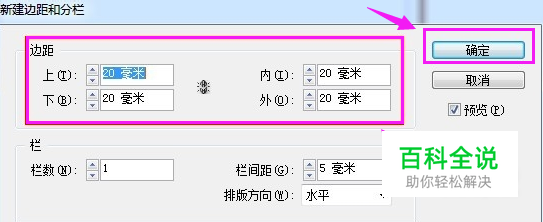
- 06
一般在ID里面排版,最常用到的是“写字”和“插图”这两个功能,下面简单地介绍一下这两个功能。
- 07
首先是插入图片功能,你需要在事前将图片准备好,有一个好处就是ID支持的文件格式非常多,连psd格式的源文件都能直接插入。
- 08
在上方的工具栏中点击【文件】,然后在下拉菜单中选择【置入】。

- 09
接着,在路径中找到你想要导入的文件,选好后点击【打开】即可。

- 10
点住鼠标左键,像画矩形一样把你选中的图片插入进去,还可以再调整尺寸的大小和放置的位置。

- 11
ID这个软件是可以直接插入psd格式的文件的,所以CAD导出的文件,经过PS简单处理一下就可以直接插入。接下来讲解一下如何插字。
- 12
插字的操作方法比插图简单一点,在左边的工具条中点击“T”(文字工具)。

- 13
点击文字工具后,界面上方的工具面板上会出现一排工具,可以对字的字体和字号进行调节。

- 14
做好排版之后,需要导出文件,在上方工具栏中点击【文件】,在下拉菜单中选择【导出】,然后选择你要保存的路径,点击【确定】。
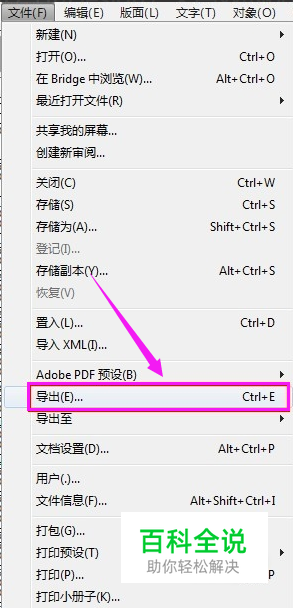
- 15
点击确定后,会弹出一个窗口,在这里可以对参数进行调整,确保导出的图大小适中、清晰可辨就行了,最后点击【导出】即可。